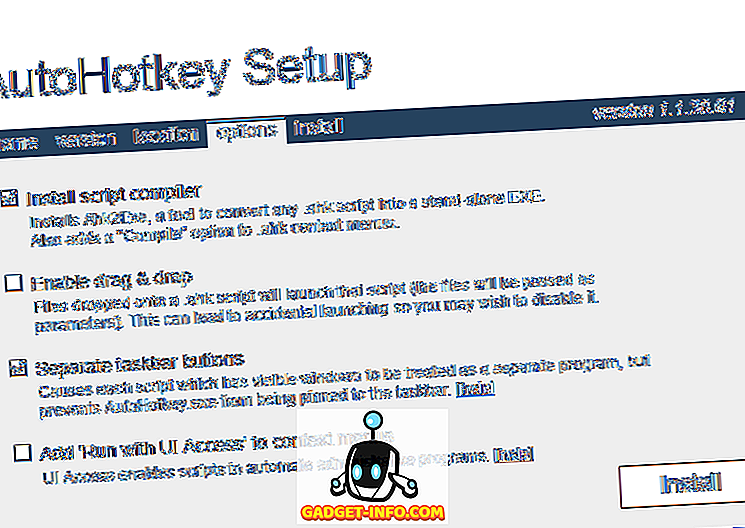Iki šiol „Windows 7“ pasirodė esanti gera bendra operacinė sistema. Jis atnešė keletą būtinų patobulinimų ir net kai kurias naujas technologines savybes.
Tačiau „Windows 7“ gali turėti tam tikrų problemų, susijusių su atgaliniu suderinamumu. „Microsoft“ tai tikėjosi ir nusprendė „Windows 7“ pridėti „XP“ režimą.
XP režimas leidžia paleisti „Windows XP“ viduje „Windows 7“ virtualioje mašinoje. Savo ruožtu galėsite paleisti senesnes programas ir programas, jei reikia. Ši pamoka padės jums pridėti XP režimą į „Windows 7“ diegimą.

„Windows 7“ įdiegti „XP“ režimą
Prieš pradėdami diegti XP režimą, pirmiausia turėtumėte patikrinti, ar jūsų kompiuteris palaiko virtualizaciją. Naudokite šį įrankį tiesiogiai iš „Microsoft“, kad patikrintumėte savo kompiuterio suderinamumą.
Failas yra tik 1MB maks. (Priklausomai nuo pasirinktų komponentų), todėl atsisiųsti nereikia daug laiko. Po to, kai jį atsisiunčiate, įdiekite failą ir paleiskite patikrinimą. Jei jis sako, kad jūs gerai einate, nei toliau.

Dabar galite atsisiųsti faktinį XP režimo failą. Baigę atsisiuntimą, eikite į priekį ir dukart spustelėkite diegimo failą, kad kompiuteryje įdiegtumėte XP režimą.




Įdiekite „Windows Virtual PC“
Dabar, kai turite paruoštą „XP“ režimo failą, turite įdiegti „Windows Virtual PC“ sistemą. Grįžkite į šį puslapį ir spustelėkite mygtuką Atsisiųsti .
Išsaugokite diegimo failą į kompiuterį ir dukart spustelėkite, kad paleistumėte. Įdiekite „Windows Virtual PC“ ir visus jūsų kompiuterio naujinimus. Baigę diegti, turėsite paleisti kompiuterį iš naujo.



Kai kompiuteris bus paleistas iš naujo ir diegiami nauji failai, turėtumėte turėti galimybę paleisti „Windows XP“ režimą. Spustelėkite meniu Pradėti ir naudokite kelią Pradėti> Visos programos> „Windows Virtual PC“> „Windows XP“ režimas .
Įveskite slaptažodį į iššokantį langelį, kurį naudosite savo virtualioje mašinoje, įveskite dar kartą, kad patvirtintumėte, ir spustelėkite kitą. Antrajame ekrane pasirinkite parinktį, kad įjungtumėte automatinius naujinimus ir spustelėkite kitą. „Windows Virtual PC“ dabar nustatys jūsų „XP“ režimo įrenginį. Tai gali užtrukti keletą minučių.


Baigus diegti, „Windows XP“ automatiškai paleidžiamas virtualios mašinos lange.
Iš čia galite sukonfigūruoti savo „XP“ režimo virtualųjį įrenginį taip pat, kaip jį sukonfigūravote tikruoju kompiuteriu su įprastu „XP“. Galite pridėti arba ištrinti paskyras, pridėti ar pašalinti programas, pakeisti darbalaukio temas ir tt
Jūs galite padaryti savo virtualiosios mašinos visą ekraną, paspaudę maksimalaus lango mygtuką (tas pats mygtukas, kurį naudosite, kad padidintumėte bet kurį langą). Arba, jei norite grįžti į įprastą vaizdą, tiesiog spustelėkite atstatymo žemyn mygtuką.

Tai viskas, ką ji turi. Dabar „Windows XP“ režimas įdiegtas ir paruoštas naudoti „Windows 7“. Dabar galite įdiegti visas senesnes programas, kurios neveikia su „Windows 7“, į savo „XP“ režimo virtualiosios mašinos versiją.